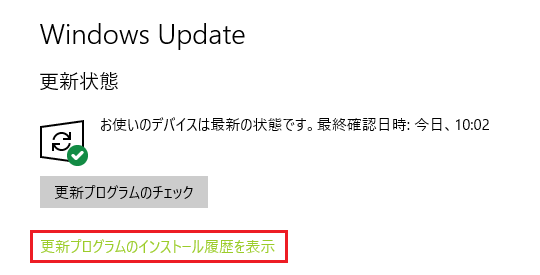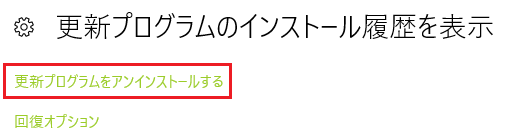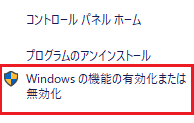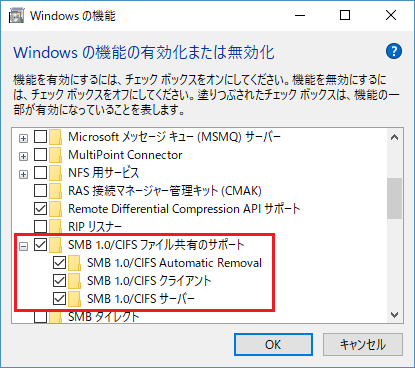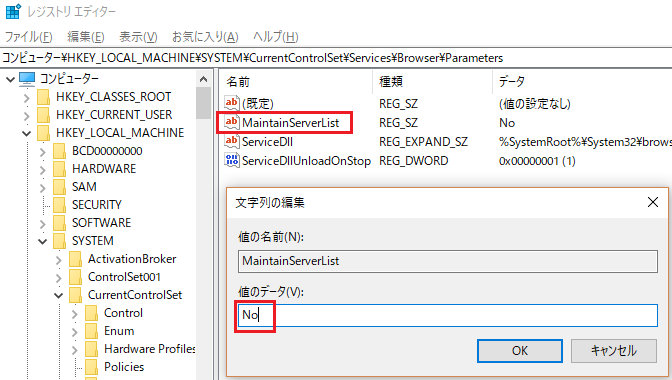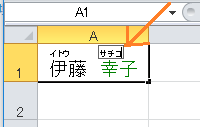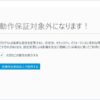ネットワークの表示が消えてしまう
ある日突然、ネットワークに表示されていたPCが消えるころがある。
実はネットワーク上のPCのたった1台がコンピュータ名の一覧を管理している。
それをネットワーク上のPCは閲覧できるようになっている。
また、コンピュータ名の一覧を管理しているPCがダウンしても代わりに他のPCが同じ役割を果たすようになっている。
このため、ネットワーク上のPCは常にコンピュータ名の一覧を閲覧できる環境にある。
しかし、表題の通りネットワークの表示が消えてしまう事象は度々起こってしまう。
まず原因だが、何らかの要因によってコンピュータ名の一覧が破損またはなくなってしまう場合がある。
その時に他のPCが役割を変われずにネットワークが表示できない状態になってしまう。
対処方法としては「スタートボタン」を右クリックし「コマンドプロンプト」をクリック。

コマンドプロンプトにて「net view」入力しENTERを押すとコンピュータ名が一覧が表示される。エラーで表示されない場合は、ネットワークに接続しているPCのコンピューター名またはIPアドレスを確認する。
その中で、任意でnbtstat -a (コンピュータ名 または IPアドレス) と入力し ENTERを押す。
「..__MSBROWSE__.」の表示があるPCがコンピュータ名の一覧を持っている。
「..__MSBROWSE__.」の表示がない場合はnbtstat -a (コンピュータ名) を別のコンピュータ名で再度実行する必要がある。
コンピュータ名の一覧を持つPCが見つかった場合は対象のPCをシャットダウンする。
この時、再起動ではなくシャットダウンを行わないと設定が変わらないので注意が必要だ。
コンピュータ名の一覧を持つPCがシャットダウンするとネットワーク上の他のPCに役割が振り返られ、コンピュータ名の一覧もリフレッシュされる。
ネットワークHDDなどが表示されない場合は以下を行うと表示される場合がある。
「スタートボタン」をクリックし「プログラムとファイルの検索」または「ここに入力して検索」に「secpol.msc」と入力しEnterキーを押す。
「ローカルセキュリティポリシー」が出てくるので「ローカルポリシー」⇒「セキュリティオプション」⇒「ネットワークセキュリティ:LAN Manager認証レベル」を開く。
ネットワークHDDは「NTLMv2」に対応していないものがあるので、認証レベルを「NTLM 応答のみ送信する」に変更する。
一度PCを再起動し、改善されない場合は「LMとNTLMを送信する(ネゴシエートした場合NTLMv2セッションセキュリティを使う」「LM と NTLM 応答を送信する」の順に試す。
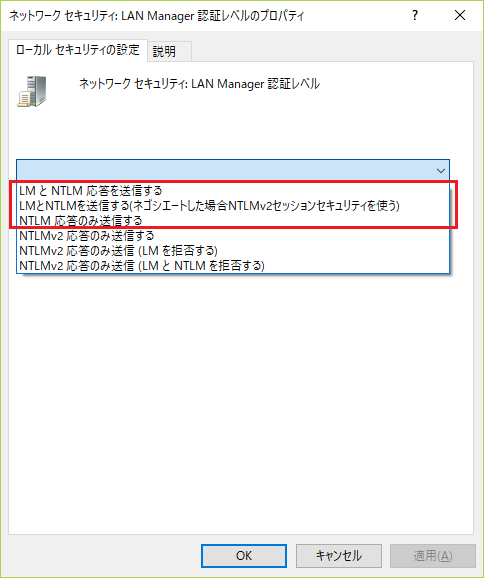
Windows10な場合は以下の方法が有効な場合がある。
「スタートボタン」⇒「設定」⇒「更新とセキュリティ」をクリック。
「更新プログラムのインストール履歴を表示」をクリック。
「更新プログラムをアンインストールする」をクリック。
「Windowsの機能の有効かまたは無効化」をクリックする。
「SMB 1.0/CIFSファイル共有サポート」にチェックを付ける。
「OK」をクリックする。
また、PCをマスターブラウザにしないようにするには
「スタートボタン」をクリックし「プログラムとファイルの検索」または「ここに入力して検索」に「regedit」と入力しEnterキーを押す。
レジストリエディターが開くので下記パスまで移動する。
コンピューター\HKEY_LOCAL_MACHINE\SYSTEM
\CurrentControlSet\Services\Browser\Parameters
「MaintainServerList」をダブルクリックし、「値のデータ」を「No」に変更する。